
Содержание
- Часть 1. Бесплатный способ сбросить пароль пользователя / Guset в Windows Vista
- 1. Войдите в безопасный режим.
- 2. Использование диска сброса
- Часть 2. Как сбросить пароль администратора в Windows Vista.
- Раздел 1. Создание загрузочного диска для сброса пароля (USB / CD / DVD)
- Раздел 2: Загрузите компьютер, используя указанное выше загрузочное устройство
- Раздел 3. Сброс пароля Windows для учетной записи администратора
- Вывод
Говоря о Сброс пароля Windows Vista, есть одна вещь, на которую вы должны обратить внимание: выяснить, какую учетную запись вы используете для входа в систему с вашим паролем. Если вы используете локальную / гостевую учетную запись, вы можете сбросить пароль Vista без диска для сброса пароля. В противном случае вам придется использовать диск для сброса пароля. Продолжайте читать, чтобы узнать больше.
- Часть 1. Бесплатные способы сбросить пароль пользователя / Guset в Windows Vista
- Часть 2. Как сбросить пароль администратора в Windows Vista.
Часть 1. Бесплатный способ сбросить пароль пользователя / Guset в Windows Vista
Диск сброса пароля - это мера предосторожности на случай, если кто-то забудет пароль и не сможет получить доступ к своей учетной записи на локальном компьютере. Этот диск сброса можно использовать любое количество раз, независимо от того, сколько раз вы меняли пароль.
1. Войдите в безопасный режим.
При установке Windows Vista на ПК создается учетная запись администратора по умолчанию, а после создания учетных записей локальных пользователей учетная запись администратора скрывается и не отображается на экране входа в систему. Также, если пароль не изменился, по умолчанию он не имеет пароля. Итак, чтобы сбросить пароль Windows Vista для учетной записи пользователя, пароль которой утерян, необходимо выполнить следующие действия:
Шаг 1. Перезагрузите компьютер и несколько раз нажмите «F8», чтобы войти в расширенные параметры загрузки.
Шаг 2: Здесь выберите «Безопасный режим с командной строкой» и войдите в учетную запись с правами администратора.
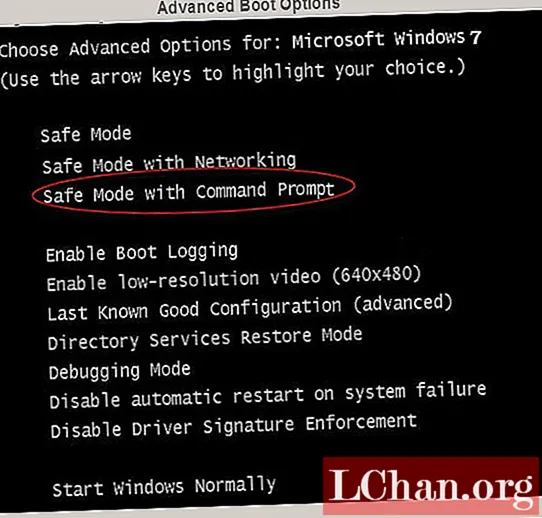
Шаг 3: сбросьте пароль, набрав команду «net user Имя пользователя (пробел) NewPassword».
Таким образом, вы успешно сбросили пароль Windows Vista и войдете в локальную учетную запись с новым паролем.
2. Использование диска сброса
- Вставьте USB-накопитель в настольный компьютер / ноутбук.
- Щелкните значок «Windows» - Панель управления - Учетные записи пользователей и семейная безопасность (если в Панели управления используется классический вид, перейдите к следующему шагу.) - Учетные записи пользователей.
- На левой панели нажмите «Создать диск для сброса пароля».
- Теперь появится мастер забытых паролей, нажмите «Далее», выберите диск, на котором вы хотите сохранить пароль, и снова нажмите «Далее».
- Введите текущий пароль в поле «Пароль текущей учетной записи» и нажмите «Далее».
- Когда индикатор выполнения достигнет 100%, нажмите «Далее», а затем «Готово». На нем будет создана ваша дискета для сброса пароля Windows Vista, и она будет безопасно храниться пользователем, чтобы избежать ее злонамеренного использования.
Теперь, когда диск для сброса пароля Vista создан, каждый должен знать, как его использовать, если забыл пароль. Ниже приведены дальнейшие шаги:
- Вставьте диск сброса пароля в свой компьютер, пароль от которого вы забыли.
- Если вы введете неправильный пароль, Windows Vista покажет ссылку «Сбросить пароль» под полем входа, щелкните по ней.
- Когда появится Мастер сброса пароля, нажмите «Далее», выберите нужный диск для сброса пароля и снова нажмите «Далее».
- Введите новый пароль и подсказку для него. Нажимаем «Далее» - «Готово».
Теперь вы успешно создали новый пароль и можете войти в систему с новым паролем в обычном режиме.
Также читайте: Как сбросить пароль Windows 7 без сброса дискаЧасть 2. Как сбросить пароль администратора в Windows Vista.
Создать диск для сброса пароля традиционным способом немного сложно. Здесь мы рекомендуем PassFab 4WinKey, который позволяет одним щелчком создать диск для сброса пароля Windows на ПК и Mac. Затем вы сможете сбросить пароль Vista за несколько минут. Давай проверим.
Раздел 1. Создание загрузочного диска для сброса пароля (USB / CD / DVD)
Шаг 1. Загрузите и установите PassFab 4WinKey на ПК с Windows, к которому у вас будет доступ.
Шаг 2: Выберите загрузочный носитель (USB / DVD / CD) и нажмите «Записать».

Как только загрузочное устройство будет готово, нужно действовать в соответствии со следующим руководством, чтобы сбросить пароль.
Раздел 2: Загрузите компьютер, используя указанное выше загрузочное устройство
Шаг 1. Вставьте загрузочный USB или CD / DVD в заблокированный ПК с Windows.
Шаг 2: Перезагрузите компьютер и нажмите «F12» или «ESC», чтобы войти в интерфейс меню загрузки.
Шаг 3: Появится список вариантов загрузки, включая вставленный USB / CD / DVD. Наведите курсор на вставленное устройство и нажмите «Enter», чтобы выбрать загрузочное устройство.

Шаг 4: Как только вы войдете в заблокированную Windows с загрузочного диска, появится интерфейс восстановления пароля. Здесь вы получаете возможность сбросить пароль администратора.
Раздел 3. Сброс пароля Windows для учетной записи администратора
Здесь необходимо установить новый пароль, если вы забыли пароль для входа в Windows на вашем устройстве.
Шаг 1: Выберите операционную систему Windows и выберите вариант «Сбросить пароль».

Шаг 2: Выберите учетную запись администратора из списка, имя учетной записи будет отображаться в поле «Имя пользователя». Также отображается новый пароль по умолчанию. Теперь вы можете использовать пароль по умолчанию или ввести новый пароль в поле «Новый пароль».

Шаг 3: Нажмите «Далее», и новый пароль будет успешно сброшен. Нажмите «Перезагрузить», чтобы перезагрузить компьютер и войти в Windows с новым паролем.
Вывод
Теперь, даже если кто-то забудет пароль учетной записи администратора, он не будет беспокоиться о потере данных. Один профессиональный инструмент для восстановления пароля Windows - фантастическое решение для сброса пароля Windows Vista. Если у вас есть другие проблемы с паролем Windows, свяжитесь с нами!



